این پنل یکی از بخشهای مهم در ویندوز 10 به شمار میرود و گزینههای قرار گرفته در آن بهویژه All Settings مورد نیاز کاربران خواهد بود. در نتیجه، باید گفت قرار دادن این پنل در ویندوز 10 خبر از ذکاوت گروه طراحی میدهد.
این مطلب یکی از مقالات پرونده ویژه «دهمین پنجره» است. برای دریافت کل این پرونده ویژه اینجا کلیک کنید.
Action Center
خانواده سیستمعامل ویندوز 8 با وجود معایبی که داشتند، چند ویژگی شاخص را با خود به ارمغان آوردند. دسترسی آسان و سریع به تنظیمات ویندوز یکی از ویژگیهای جالب PC Settings در این خانواده بود. ویندوز 10 نیز از این قاعده مستثنا نیست و دسترسی آسان و قدرتمند به تنظیمات مختلف را در قالب Action Center در اختیار کاربران قرار داده است. با استفاده از این پنل مدیریتی کاربران دسترسی آسانی به تنظیمات بهویژه تنظیمات شبکه خواهند داشت (شکل1).

شکل 1: دسترسی به اعلانها و تنظیمات شبکه همگی در یک مکان در اختیار کاربران قرار دارد.
اگر اعلان یا پیامی در ویندوز 10 تولید شده باشد، بهسادگی با مراجعه به Action Center میتوانید به مشاهده آن بپردازید (شکل 2).

شکل 2: پیامهای سیستم همگی در یک مکان واحد به کاربر نشان داده میشوند.
این پنل یکی از بخشهای مهم در ویندوز 10 به شمار میرود و گزینههای قرار گرفته در آن بهویژه All Settings مورد نیاز کاربران خواهد بود. در نتیجه، باید گفت قرار دادن این پنل در ویندوز 10 خبر از ذکاوت گروه طراحی میدهد.
1- Tablet mode
این ویژگی شاید برای کاربران دسکتاپ زیاد کاربردی نباشد، اما برای کاربران تبلتها کاملاً مناسب است. زمانی که روی Tablet Mode کلیک کنید، ویندوز به وضعیت تبلت تغییر رویه میدهد (شکل3).
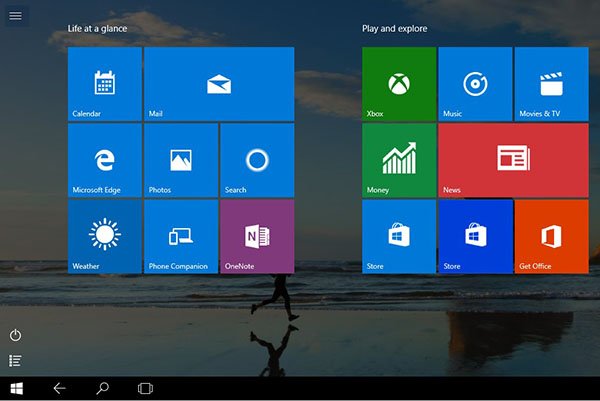
شکل 3: طراحی حالت تبلت نسبت به گذشته بهبود یافته و کاربرپسندتر شده است.
کاربر با کلیک روی دکمهای که در گوشه سمت چپ بالای صفحه قرار دارد به عناصر نصب شده روی دستگاه خود دسترسی خواهد داشت. همچنین، با استفاده از دکمه پاور دسترسی به گزینههایی که در ارتباط با خاموش یا راهاندازی دستگاه است، در اختیار کاربر قرار میگیرد. همچنین، دسترسی به فهرست برنامههای نصب شده روی دستگاه با استفاده از دکمهای که در پایین دکمه Power قرار دارد، امکانپذیر میشود.
2- Note
این گزینه برای دسترسی آسان به برنامه Note مورد استفاده قرار میگیرد. برنامه Note از جمله برنامههای پرکاربرد ویندوز 10 به شمار میرود که مایکروسافت برنامهریزی خاصی روی آن انجام داده است. زمانی که در مایکروسافت Edge اقدام به حاشیهنویسی روی صفحات وب میکنید، با استفاده از Note امکان مشاهده آنها را خواهید داشت یا زمانی که از آفیس آنلاین استفاده میکنید، برنامه Note یکی از گزینههای اصلی درج کارهای روزانه یا به اشتراکگذاری کارها با همکارانتان خواهد بود (شکل 4).

شکل 4: نمای ظاهری برنامه Note در زمان شروع
3-All Settings
این گزینه یکی از اصلیترین گزینههای قرار گرفته در Action Center و یکی از مؤلفههای پرکاربرد ویندوز 10 است. با استفاده از این ابزار کاربر به تنظیمات مختلف ویندوز و همچنین مؤلفههای ویندوز دسترسی خواهد داشت. با کلیک روی این گزینه رابط کاربری برنامه در اختیارتان قرار میگیرد (شکل 5).

شکل 5: نمای ظاهری مؤلفه Settings در ویندوز 10
4- Connect
این گزینه در رابطه با ارتباطات و شبکههایی کاربرد دارد که توسط کاربر مورد استفاده قرار میگیرد. زمانی که روی این گزینه کلیک کنید، ویندوز اقدام به جستوجو درباره دستگاههای بیسیم، بلوتوث و WiGig میکند (شکل 6).

شکل 6: جستوجو برای دستگاههای صوتی و تصویری بیسیم
5- VPN
اگر از ویندوزفون 8 استفاده کردهاید، شاید متعجب شده باشید چرا امکان ساخت VPN در این سیستمعامل در نظر گرفته نشده است. سرانجام، مایکروسافت این ویژگی را در ویندوزفون 1/8 افزود. اما در سیستمعاملهای دسکتاپ اوضاع متفاوت است و این گزینه از دیرباز در اختیار کاربران قرار داشته است. با استفاده از این گزینه دسترسی به صفحه ساخت VPN، ارتباط دایلآپ، اترنت و پروکسی امکانپذیر میشود (شکل 7).
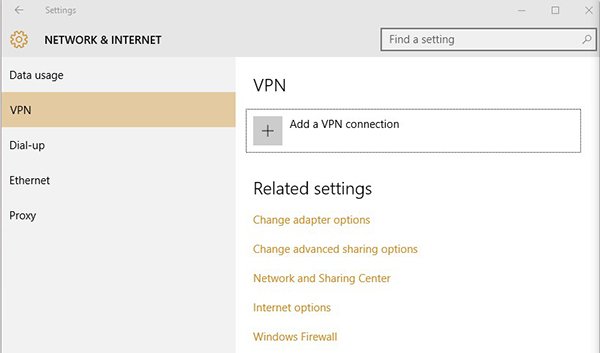
شکل 7: امکان ساخت انواع مختلفی از ارتباطات با استفاده از Network & Internet
6-Location
اطلاع از موقعیت مکانی کاربر این روزها توسط اکثر برنامههای کاربردی در پلتفرمهای مختلف مورد استفاده قرار میگیرد. ویندوز 10 نیز از این قاعده مستثنا نیست و مؤلفههای مختلفی همچون نقشه و کورتانا برای آنکه بتوانند اطلاعات مناسب یا خدمات بهتری را ارائه کنند نیاز دارند تا از موقعیت کاربر اطلاعات داشته باشند. با استفاده از این گزینه میتوانید این ویژگی را روشن یا خاموش کنید.
ماهنامه شبکه را از کجا تهیه کنیم؟
ماهنامه شبکه را میتوانید از کتابخانههای عمومی سراسر کشور و نیز از دکههای روزنامهفروشی تهیه نمائید.
ثبت اشتراک نسخه کاغذی ماهنامه شبکه
ثبت اشتراک نسخه آنلاین
کتاب الکترونیک +Network راهنمای شبکهها
- برای دانلود تنها کتاب کامل ترجمه فارسی +Network اینجا کلیک کنید.
کتاب الکترونیک دوره مقدماتی آموزش پایتون
- اگر قصد یادگیری برنامهنویسی را دارید ولی هیچ پیشزمینهای ندارید اینجا کلیک کنید.



































نظر شما چیست؟